| 일 | 월 | 화 | 수 | 목 | 금 | 토 |
|---|---|---|---|---|---|---|
| 1 | 2 | 3 | ||||
| 4 | 5 | 6 | 7 | 8 | 9 | 10 |
| 11 | 12 | 13 | 14 | 15 | 16 | 17 |
| 18 | 19 | 20 | 21 | 22 | 23 | 24 |
| 25 | 26 | 27 | 28 | 29 | 30 | 31 |
- 필기
- にほんご
- 日本語
- nihongo
- 공부쟁이
- 잊지말자
- 일본어공부
- 일본한자
- 상용한자
- 散歩
- 정보처리기사
- 꾸준히
- 정보처리기능사
- 작심삼일
- 매일매일꾸준히
- 일본어
- 매일쓰기
- 독후감
- 日本語日記
- 자바스크립트
- 매일올리는게목표
- diary
- n2
- N1
- 포기하지말자
- 일본어일기
- 실기
- 정보처리기사실기
- JLPT
- 일어공부
- Today
- Total
목록자바스크립트 (5)
공부쟁이
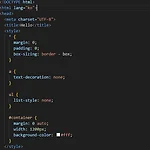 스타일시트(CSS, Cascading Style Sheets)는 이렇게 사용합니다.
스타일시트(CSS, Cascading Style Sheets)는 이렇게 사용합니다.
CSS란 Cascading Style Sheets의 약자입니다.통상 스타일시트라고 부릅니다.HTML화면을 정리하고 꾸며주는 역할을 합니다.HTML 페이지에 직접 코딩을 하는 경우가 있고 외부의 파일을 링크해서 적용하는 경우가 있습니다.HTML 페이지에 직접 코딩하기 외부의 파일을 링크해서 적용하는 경우css폴더 안에 있는 structure.css를 링크 걸어 사용합니다. ** 공부하기에 좋은 사이트를 소개합니다.https://www.w3schools.com/ W3Schools.comW3Schools offers free online tutorials, references and exercises in all the major languages of the web. Covering popular subj..
 비주얼 스튜디오 코드(Visual Studio Code) 코딩하면서 제일 많이 사용했던 단축키
비주얼 스튜디오 코드(Visual Studio Code) 코딩하면서 제일 많이 사용했던 단축키
타이핑이 느리기도 하고... 보완하고자 단축키를 사용하고 있습니다. 확실히 단축키를 사용하면 단 몇 초라도 빨리 코딩할 수 있습니다.* 단축키를 보고 싶다면 Ctrl + K 그리고 Ctrl + S (콘트롤 + K와 콘트롤 + S를 순서대로 누르면 됩니다)* 소스 코딩 깔끔하게 자동으로 들여쓰기 해야 할 때는 Alt + Shift + F* 아랫줄로 윗줄 복사할 때 Alt + Shift + 아래 방향키 (복사하려는 소스가 여러줄일 때는 블럭잡으면 됩니다)* 윗줄로 아랫줄 복사할 때 Alt + Shift + 위 방향키 (복사하려는 소스가 여러줄일 때는 블럭잡으면 됩니다) * 줄을 삭제할 때 Ctrl + Shift + K
 코딩된 화면 확인을 위해 라이브 서버(Live Server) 설치
코딩된 화면 확인을 위해 라이브 서버(Live Server) 설치
html파일에 코딩된 내용 확인을 위해 라이브 서버(Live Server)를 설치합니다.왼쪽이 코딩된 파일, 오른쪽이 라이브 서버를 설치해서 볼 수 있는 화면입니다. 1. 왼쪽의 메뉴 중 제일 아래에 있는(퍼즐 처럼 생긴 버튼)을 클릭합니다.2. 위쪽으로 검색창이 뜨면 검색창에 live server 입력 후 검색을 합니다.확장 가능한 프로그램들의 리스트가 뜹니다. 제일 위에 있는 Live Server프로그램을 클릭합니다.(개인취향도 있어서 마음에 드는 것을 설치하면 될 것 같습니다. ) 3. 설치하려는 프로그램을 클릭하면 오른쪽에 프로그램 정보가 보입니다.그리고 install이라는 버튼 클릭. 그러면 설치 끝!!설치가 되면 install 버튼은 사라지고 Disable 과 Uninstall 버튼이 보입니다..
 비주얼 스튜디오 코드 설치하기
비주얼 스튜디오 코드 설치하기
1. 비주얼 스튜디오 코드 사이트 방문https://code.visualstudio.com/ Visual Studio Code - Code Editing. RedefinedVisual Studio Code is a code editor redefined and optimized for building and debugging modern web and cloud applications. Visual Studio Code is free and available on your favorite platform - Linux, macOS, and Windows.code.visualstudio.com2. "Windows용 다운로드" 클릭.3. 받은 파일 더블 클릭(실행)4. 동의합니다 클릭 후 다음 누르기5. 필..
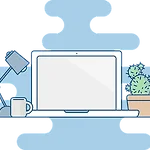 [자바스크립트]html element 속성, id와 name의 차이
[자바스크립트]html element 속성, id와 name의 차이
* id : 유일함, 함수 사용시 getElementById("id")를 이용함. * name : 중복 가능, getElementsByName("name")[숫자]로 이용함. ==> 숫자는 갯수 즉, 배열을 이용해서 사용하는 것임. 예) ==> document.getElementById("id1").value로 값을 확인 ==> document.getElementsByName("name")[0].value로 값을 확인
